前言
UGUI的裁切分为Mask和Mask2D两种
目录
- Mask原理分析
- RectMask2D原理分析
- RectMask2D和Mask的性能区分
一、Mask原理分析
Mask:IMaskable,IMaterialModifier
我们先来看Mask。它可以给Mask指定一张裁切图裁切子元素。我们给Mask指定了一张圆形图片,那么子节点下的元素都会被裁切在这个圆形区域中。
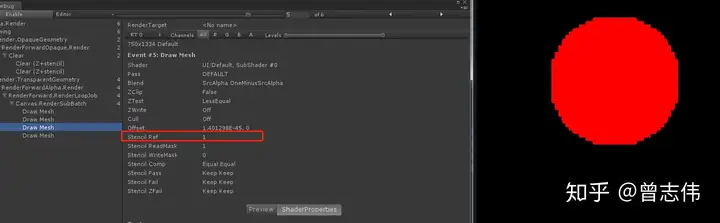
Mask的实现原理:
1. Mask会赋予Image一个特殊的材质,这个材质会给Image的每个像素点进行标记,将标记结果存放在一个缓存内(这个缓存叫做 Stencil Buffer)
2. 当子级UI进行渲染的时候会去检查这个 Stencil Buffer内的标记,如果当前覆盖的区域存在标记(即该区域在Image的覆盖范围内),进行渲染,否则不渲染
1.1 StencilBuffer
看起来好像挺简单的,那么背后的功臣——StencilBuffer,究竟是何方神圣呢?
简单来说,GPU为每个像素点分配一个称之为StencilBuffer的1字节大小的内存区域,这个区域可以用于保存或丢弃像素的目的。
我们举个简单的例子来说明这个缓冲区的本质。
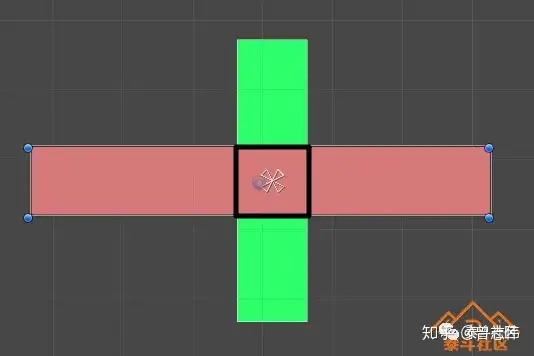
如上图所示,我们的场景中有1个红色图片和1个绿色图片,黑框范围内是它们重叠部分。一帧渲染开始,首先绿色图片将它覆盖范围的每个像素颜色“画”在屏幕上,然后红色图片也将自己的颜色画在屏幕上,就是图中的效果了。
这种情况下,重叠区域内红色完全覆盖了绿色。接下来,我们为绿色图片添加Mask组件。于是变成了这样:
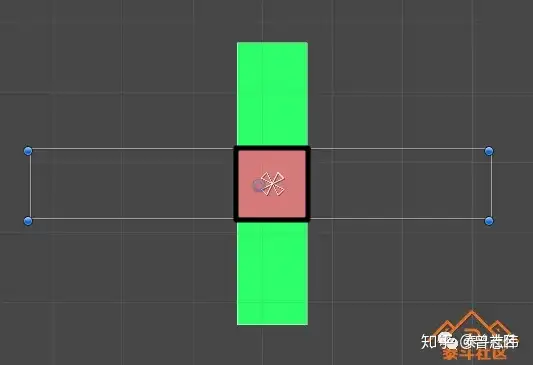
此时一帧渲染开始,首先绿色图片将它覆盖范围都涂上绿色,同时将每个像素的stencil buffer值设置为1,此时屏幕的stencil buffer分布如下:
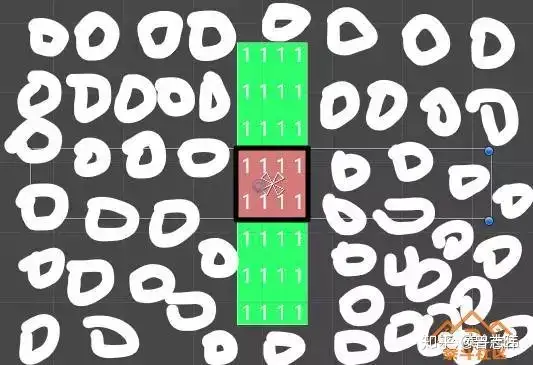
然后轮到红色图片“绘画”,它在涂上红色前,会先取出这个点的stencil buffer值判断,在黑框范围内,这个值是1,于是继续画红色;在黑框范围外,这个值是0,于是不再画红色,最终达到了图中的效果。
所以从本质上来讲,stencil buffer是为了实现多个“绘画者”之间互相通信而存在的。由于gpu是流水线作业,它们之间无法直接通信,所以通过这种共享数据区的方式来传递消息,从而达到一些“不可告人”的目的。
1.2 Unity Shader
理解了stencil的原理,我们再来看下它的语法。在unity shader中定义的语法格式如下
(中括号内是可以修改的值,其余都是关键字):
Stencil
{
Ref [_Stencil]//Ref表示要比较的值;0-255
Comp [_StencilComp]//Comp表示比较方法(等于/不等于/大于/小于等);
Pass [_StencilOp]// Pass/Fail表示当比较通过/不通过时对stencil buffer做什么操作
// Keep(保留)
// Replace(替换)
// Zero(置0)
// IncrementSaturate(增加)
// DecrementSaturate(减少)
ReadMask [_StencilReadMask]//ReadMask/WriteMask表示取stencil buffer的值时用的mask(即可以忽略某些位);
WriteMask [_StencilWriteMask]
}
翻译一下就是:将stencil buffer的值与ReadMask与运算,然后与Ref值进行Comp比较,结果为true时进行Pass操作,否则进行Fail操作,操作值写入stencil buffer前先与WriteMask与运算。
1.2.1 UI/Default
最后,我们来看下Unity渲染UI组件时默认使用的Shader——UI/Default(略去了一些不相关内容):
Shader "UI/Default"
{
Properties
{
[PerRendererData] _MainTex ("Sprite Texture", 2D) = "white" {}
_Color ("Tint", Color) = (1,1,1,1)
_StencilComp ("Stencil Comparison", Float) = 8
_Stencil ("Stencil ID", Float) = 0
_StencilOp ("Stencil Operation", Float) = 0
_StencilWriteMask ("Stencil Write Mask", Float) = 255
_StencilReadMask ("Stencil Read Mask", Float) = 255
_ColorMask ("Color Mask", Float) = 15
[Toggle(UNITY_UI_ALPHACLIP)] _UseUIAlphaClip ("Use Alpha Clip", Float) = 0
}
···
}
1.3 mask的源码实现
了解了stencil,我们再来看mask的源码实现
由于裁切需要同时裁切图片和文本,所以Image和Text都会派生自MaskableGraphic。
如果要让Mask节点下的元素裁切,那么它需要占一个DrawCall,因为这些元素需要一个新的Shader参数来渲染。
如下代码所示,MaskableGraphic实现了IMaterialModifier接口, 而StencilMaterial.Add()就是设置Shader中的裁切参数。
MaskableGraphic.cs
public virtual Material GetModifiedMaterial(Material baseMaterial)
{
var toUse = baseMaterial;
if (m_ShouldRecalculateStencil)
{
var rootCanvas = MaskUtilities.FindRootSortOverrideCanvas(transform);
//获取模板缓冲值
m_StencilValue = maskable ? MaskUtilities.GetStencilDepth(transform, rootCanvas) : 0;
m_ShouldRecalculateStencil = false;
}
// if we have a enabled Mask component then it will
// generate the mask material. This is an optimisation
// it adds some coupling between components though :(
// 如果我们用了Mask,它会生成一个mask材质,
Mask maskComponent = GetComponent<Mask>();
if (m_StencilValue > 0 && (maskComponent == null || !maskComponent.IsActive()))
{
//设置模板缓冲值,并且设置在该区域内的显示,不在的裁切掉
var maskMat = StencilMaterial.Add(toUse, // Material baseMat
(1 << m_StencilValue) - 1, // 参考值
StencilOp.Keep, // 不修改模板缓存
CompareFunction.Equal, // 相等通过测试
ColorWriteMask.All, // ColorMask
(1 << m_StencilValue) - 1, // Readmask
0); // WriteMas
StencilMaterial.Remove(m_MaskMaterial);
//并且更换新的材质
m_MaskMaterial = maskMat;
toUse = m_MaskMaterial;
}
return toUse;
}
Image对象在进行Rebuild()时,UpdateMaterial()方法中会获取需要渲染的材质,并且判断当前对象的组件是否有继承IMaterialModifier接口,
如果有那么它就是绑定了Mask脚本,接着调用上面提到的GetModifiedMaterial方法修改材质上Shader的参数。
Image.cs
protected virtual void UpdateMaterial()
{
if (!IsActive())
return;
//更新刚刚替换的新的模板缓冲的材质
canvasRenderer.materialCount = 1;
canvasRenderer.SetMaterial(materialForRendering, 0);
canvasRenderer.SetTexture(mainTexture);
}
public virtual Material materialForRendering
{
get
{
//遍历UI中的每个Mask组件
var components = ListPool<Component>.Get();
GetComponents(typeof(IMaterialModifier), components);
//并且更新每个Mask组件的模板缓冲材质
var currentMat = material;
for (var i = 0; i < components.Count; i++)
currentMat = (components[i] as IMaterialModifier).GetModifiedMaterial(currentMat);
ListPool<Component>.Release(components);
//返回新的材质,用于裁切
return currentMat;
}
}
因为模板缓冲可以提供模板的区域,也就是前面设置的圆形图片,所以最终会将元素裁切到这个圆心图片中。
1.3.1 Mask.GetModifiedMaterial
Mask.cs
/// Stencil calculation time!
public virtual Material GetModifiedMaterial(Material baseMaterial)
{
if (!MaskEnabled())
return baseMaterial;
var rootSortCanvas = MaskUtilities.FindRootSortOverrideCanvas(transform);
var stencilDepth = MaskUtilities.GetStencilDepth(transform, rootSortCanvas);
// stencil只支持最大深度为8的遮罩
if (stencilDepth >= 8)
{
Debug.LogError("Attempting to use a stencil mask with depth > 8", gameObject);
return baseMaterial;
}
int desiredStencilBit = 1 << stencilDepth;
// if we are at the first level...
// we want to destroy what is there
if (desiredStencilBit == 1)
{
var maskMaterial = StencilMaterial.Add(baseMaterial, 1, StencilOp.Replace, CompareFunction.Always, m_ShowMaskGraphic ? ColorWriteMask.All : 0);
StencilMaterial.Remove(m_MaskMaterial);
m_MaskMaterial = maskMaterial;
var unmaskMaterial = StencilMaterial.Add(baseMaterial, 1, StencilOp.Zero, CompareFunction.Always, 0);
StencilMaterial.Remove(m_UnmaskMaterial);
m_UnmaskMaterial = unmaskMaterial;
graphic.canvasRenderer.popMaterialCount = 1;
graphic.canvasRenderer.SetPopMaterial(m_UnmaskMaterial, 0);
return m_MaskMaterial;
}
//otherwise we need to be a bit smarter and set some read / write masks
var maskMaterial2 = StencilMaterial.Add(baseMaterial, desiredStencilBit | (desiredStencilBit - 1), StencilOp.Replace, CompareFunction.Equal, m_ShowMaskGraphic ? ColorWriteMask.All : 0, desiredStencilBit - 1, desiredStencilBit | (desiredStencilBit - 1));
StencilMaterial.Remove(m_MaskMaterial);
m_MaskMaterial = maskMaterial2;
graphic.canvasRenderer.hasPopInstruction = true;
var unmaskMaterial2 = StencilMaterial.Add(baseMaterial, desiredStencilBit - 1, StencilOp

